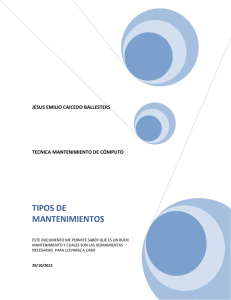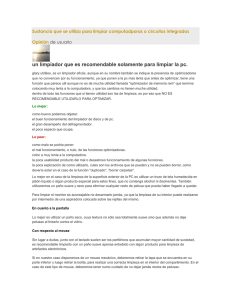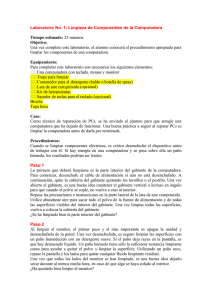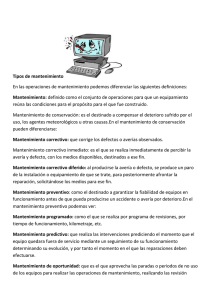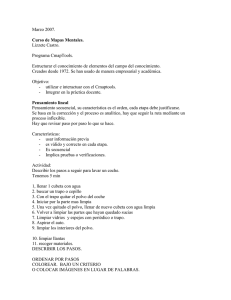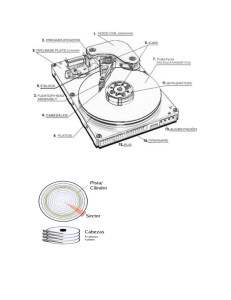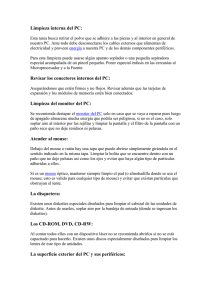taller mantenimiento preventivo del pc
Anuncio
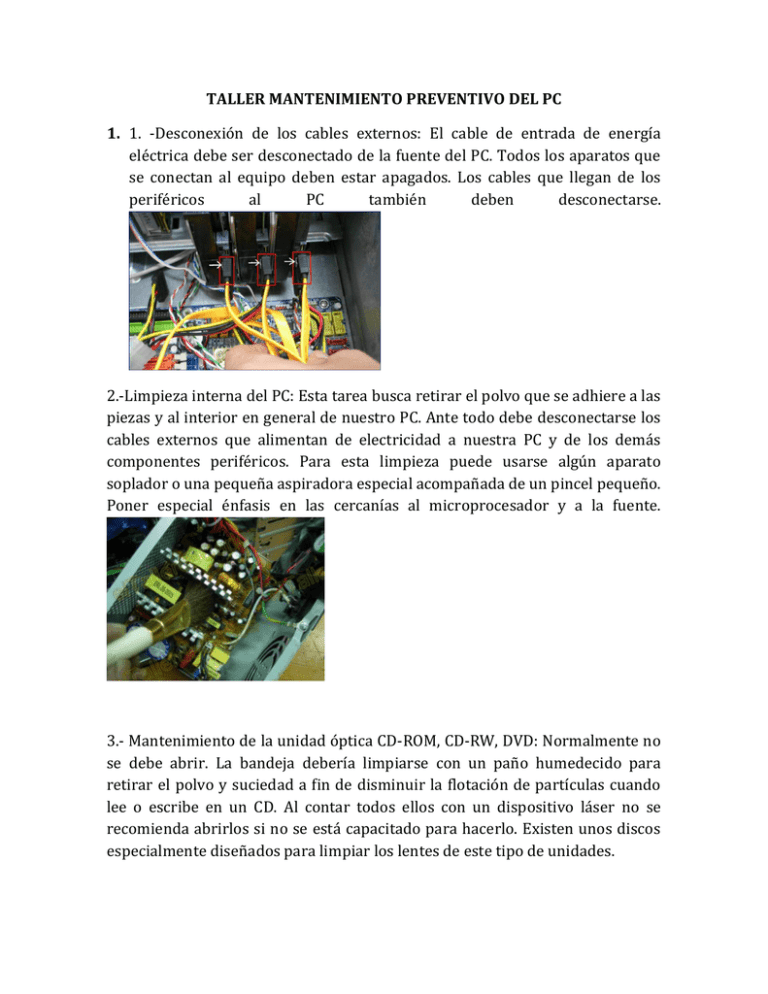
TALLER MANTENIMIENTO PREVENTIVO DEL PC 1. 1. -Desconexión de los cables externos: El cable de entrada de energía eléctrica debe ser desconectado de la fuente del PC. Todos los aparatos que se conectan al equipo deben estar apagados. Los cables que llegan de los periféricos al PC también deben desconectarse. 2.-Limpieza interna del PC: Esta tarea busca retirar el polvo que se adhiere a las piezas y al interior en general de nuestro PC. Ante todo debe desconectarse los cables externos que alimentan de electricidad a nuestra PC y de los demás componentes periféricos. Para esta limpieza puede usarse algún aparato soplador o una pequeña aspiradora especial acompañada de un pincel pequeño. Poner especial énfasis en las cercanías al microprocesador y a la fuente. 3.- Mantenimiento de la unidad óptica CD-ROM, CD-RW, DVD: Normalmente no se debe abrir. La bandeja debería limpiarse con un paño humedecido para retirar el polvo y suciedad a fin de disminuir la flotación de partículas cuando lee o escribe en un CD. Al contar todos ellos con un dispositivo láser no se recomienda abrirlos si no se está capacitado para hacerlo. Existen unos discos especialmente diseñados para limpiar los lentes de este tipo de unidades. 4.-Revisar los conectores internos del PC: Asegurándonos que estén firmes y no flojos. Revisar además que las tarjetas de expansión y los módulos de memoria estén bien conectados. 5.- Limpieza de la superficie exterior del PC y periféricos: Se recomienda utilizar una tela humedecida en jabón líquido (ya que los equipos de cómputo usualmente se ensucian por el polvo ambiental y el contacto con las manos de los operadores). No se recomiendan los disolventes o alcohol para limpiar cubiertas, carcasas o gabinetes de PC y periféricos por su acción abrasiva y disolvente. 6.-Limpieza del teclado: Voltéalo boca abajo e inyecta aire entre sus teclas para retirar el polvo y cuerpos extraños. No es necesario retirar las tapas de las teclas del PC para lavarlas, su reposición genera bastantes fallas mecánicas (se pueden limpiar pasando entre ellas un pañuelo humedecido con jabón líquido). 7.-Limpieza del mouse: Debajo del mouse o ratón hay una tapa que puede abrirse simplemente girándola en el sentido indicado en la misma tapa. Limpiar la bolita que se encuentre dentro con un paño que no deje pelusas así como los ejes y evitar que haya algún tipo de partículas adheridas a ellos. Si es un mouse óptico, mantener siempre limpio el pad (o almohadilla donde se usa el mouse; esto es válido para cualquier tipo de mouse) y evitar que existan partículas que obstruyan el lente. 8.-Limpieza del monitor del PC: Se recomienda destapar el monitor del PC solo en caso que se vaya a reparar pues luego de apagado almacena mucha energía que podría ser peligrosa, si no es el caso, solo soplar aire al interior por las rejillas y limpiar la pantalla y el filtro de la pantalla con un paño seco que no deje residuos ni pelusas. 2. 1. -Desconexión de los cables externos. 2.-Limpieza interna del PC. 3.- Mantenimiento de la unidad óptica CD-ROM, CD-RW, DVD. 4.-Revisar los conectores internos del PC. 5.- Limpieza de la superficie exterior del PC y periféricos. 6.-Limpieza del teclado. 7.-Limpieza del mouse. 8.-Limpieza del monitor del PC. 3. Revisar los conectores internos del PC: Asegurándonos que estén firmes y no flojos. Revisar además que las tarjetas de expansión y los módulos de memoria estén bien conectados. Limpieza del monitor del PC: Se recomienda destapar el monitor del PC solo en caso que se vaya a reparar pues luego de apagado almacena mucha energía que podría ser peligrosa, si no es el caso, solo soplar aire al interior por las rejillas y limpiar la pantalla y el filtro de la pantalla con un paño seco que no deje residuos ni pelusas. Atender al mouse: Debajo del mouse o ratón hay una tapa que puede abrirse simplemente girándola en el sentido indicado en la misma tapa. Limpiar la bolita que se encuentre dentro con un paño que no deje pelusas así como los ejes y evitar que haya algún tipo de partículas adheridas a ellos. Si es un mouse óptico, mantener siempre limpio el pad (o almohadilla donde se usa el mouse; esto es válido para cualquier tipo de mouse) y evitar que existan partículas que obstruyan el lente. La disquetera: Existen unos diskettes especiales diseñados para limpiar el cabezal de las unidades de diskette. Antes de usarlos, soplar aire por la bandeja de entrada (donde se ingresan los diskettes). Los CD-ROM, DVD, CD-RW: Al contar todos ellos con un dispositivo láser no se recomienda abrirlos si no se está capacitado para hacerlo. Existen unos discos especialmente diseñados para limpiar los lentes de este tipo de unidades. La superficie exterior del PC y sus periféricos: Es recomendable para esta tarea una tela humedecida en jabón líquido o una sustancia especial que no contengan disolventes o alcohol por su acción abrasiva, luego de ello usar nuevamente un paño seco que no deje pelusas. El tema del software que tiene instalado nuestro PC y que también requiere mantenimiento es algo que comentaremos aparte por la amplitud del tema Revisión física de instalación: Revise la garantía de sus equipos, si está vigente por ningún motivo hay que abrirlo primero consulte al proveedor. La electricidad estática es un aspecto importante a considerar, ya que el cuerpo humano es conductor de esta electricidad, no muy bueno, pero con la suficiente capacidad para dañar dispositivos electrónicos. La solución para que no suceda lo anterior es la pulsera antiestática, la cual se debe colocar considerando el siguiente orden: Asegurarse de apagar la computadora, así como de desconectarla dela toma de corriente. Colocar la parte de la pulsera en la mano izquierda cuando sea diestra la persona, y en la mano derecha cuando sea zurda la persona. Conectar el otro extremo que normalmente es una pinza (caimán), a una parte metálica del chasis del CPU, para que no se halle diferencia de potencial eléctrico, entre la persona y los dispositivos electrónicos. La siguiente tabla resume cuales son las características del área de trabajo para el mantenimiento preventivo: Mesa: De superficie lisa, sin perforación y amplia, para evitar que se extravíen o caigan piezas pequeñas. Iluminación: Buena y suficiente para poder tener una buena visibilidad, en caso necesario tener una lámpara sorda (lámpara depilas). Energía Eléctrica Energía se debe de contar con conexión es eléctricas a la mano por si hay que utilizar algún dispositivo de limpieza eléctrica. 4. Limpieza del ratón. Para limpiar un ratón de bola que no funciona correctamente, lo que hay que hacer es: Abrir el compartimento donde está la bola girándolo. - Sacar la bola y limpiarla con agua y jabón. - Después se seca completamente. - Posteriormente limpiaremos con un palillo o similar los restos de polvo y suciedad que se encuentran en los rodillos interiores.(en caso de que no se pueda también se puede abrir el ratón quitando los tornillos de sujeción). - Volvemos a cerrar el ratón en caso de haberlo abierto, introducimos de nuevo la bola y ponemos la carcasa. 5. 1. Desconecte el teclado de su equipo PC. 2. Busque una mesa en donde haya suficiente espacio y ponga encima de ella el teclado. 3. Ahora utilizará el destornillador plano para sacar las teclas una por una, tomando las teclas con los dedos y el destornillador lo metemos por la parte lateral derecha de cada tecla y así sacarlas hacia arriba hasta terminar con todas. 4. Cuando ya haya quitado las teclas se limpian y si tiene algunas manchas que no se puedan quitar utilice el alcohol. Si están muy mojadas las teclas utilice un pedazo de franela para secarlas. 5. Despoje la placa que quedo quitando los tornillos una vez realizado, utilice la brocha y limpie toda la base hasta que no le quede nada de polvo ni pelusas. 6. Para terminar con la limpieza vuelva a colocar la placa y las teclas en su lugar, no hay que olvidar los tornillos y mucho menos el orden de las teclas. Ahora sí, puede volver a conectar el teclado en su equipo PC y en caso de que no funcione revisamos el cable y su conexión porque la falla puede estar en estas partes. 6. A) Para efectuar la limpieza de la unidad se necesita, básicamente, alcohol o algún producto de limpieza especial para componentes electrónicos; bastoncillos de algodón; un paño suave; un destornillador de estrella y otro plano pequeños; un par de pinceles (uno mediano, número 10 por ejemplo; y otro pequeño, del número 2) y un clip sujetapapeles. B) Normalmente las unidades ópticas de 5 1/4 pulgadas, como los lectores de CD-ROM, grabadoras o DVD, suelen montarse mediante una serie de pestañas a presión y sujetarse con una placa metálica en la parte inferior, de manera que los únicos tornillos que deberán extraerse son, por regla general, los cuatro pequeños tornillos de la parte inferior. C) Una vez extraída la chapa inferior hay que ir, poco a poco, descalzando las cuñas para liberar la chapa superior en forma de “U” que rodea la unidad. Lo habitual es extraer primero el plástico del frontal con el fin de liberar la chapa, para lo que habrá que usar el clip, previamente desdoblado, ejerciendo con él una cierta presión en el interior del orificio de extracción de emergencia de la parte delantera y sacando un poco hacia afuera la bandeja del dispositivo. Tras ello ya se podrá descalzar el marco frontal, presionando en sus dos pestañas laterales y en la superior, en caso de haberla. Tras retirar el frontal, bastará con presionar las pestañas negras de los laterales utilizando el destornillador plano, levantando con cuidado la chapa hasta liberarla completamente. D) Tras dejar las entrañas de la unidad al descubierto y con la bandeja ya liberada, se debe retirar el plato que sujeta los discos mientras giran en el interior de la unidad. Este plato puede ser rectangular o semicircular, como el de la imagen. En cualquier caso, será necesario ejercer presión sobre otro juego de pestañas para extraerlo, dejando al descubierto la óptica y el mecanismo que mueve el láser adelante y atrás. E) Este es un detalle de la lente y el mecanismo de la óptica de la unidad. Puede limpiarse cualquier parte del dispositivo, incluido por supuesto el carro de la lente y todos sus engranajes. Es posible incluso engrasar con un bastoncillo y lubricante especial para componentes electrónicos las guías por las que viaja la lente, con lo que se facilitan las operaciones de lectura y escritura y se reduce la fricción (y por tanto el calentamiento) de la unidad. Lo único que no se debe tocar bajo ningún concepto es la misma lente del láser. Para limpiarla se recurrirá a un CD limpiador especial una vez montada la unidad. De no hacerlo así podría descalibrarse la óptica del láser, con lo cual la unidad quedaría inservible (no obstante, no es tan sensible como para descalibrarse, por ejemplo, con un toque accidental de uno de los pinceles o del bastoncillo). F) Finalmente se procede a extraer la bandeja para limpiarla cómodamente y garantizar que no se golpea ninguno de los elementos internos de la unidad. Para liberar la bandeja basta con hacer presión sobre las pestañas laterales que ejercen de tope, tras lo cual podrá retirarse fácilmente. G) La limpieza interna de un dispositivo óptico requiere paciencia y meticulosidad. La bandeja acostumbra a estar bastante sucia, algo especialmente perjudicial al ser la parte que permanece en contacto con los discos cuando estos se depositan en la unidad. Por tanto, con ella deberá usarse primero el pincel mediano para eliminar el polvo superficial y luego el paño suave humedecido con alcohol para quitar la suciedad y la grasa. También se puede aprovechar para adecentar el marco del frontal de la misma forma. H) Para el interior de la unidad, sin embargo, se debe recurrir al pincel pequeño primero, y luego a los bastoncillos, a los que también se puede aplicar algo de alcohol. Lo más importante es evitar la tentación de soplar el polvo, por mucha suciedad que se vea, ya que el aliento húmedo o las gotas de saliva pueden acabar por averiar componentes internos, muy sensibles a la humedad. La limpieza correcta del dispositivo podrá requerir un tiempo de entre media hora y una hora en función de lo sucio que esté. Debe evitarse a toda costa actuar de manera apresurada. 7. - Desarmadores planos y de estrella: Son empleados para retirar los tornillos que mantienen fija la tapa exterior que cubre y protege el CPU, así mismo dentro de éste existen algunos componentes que requiere ser extraídos. - Pulsera antiestática: Ésta sirve para hacer la descarga de energía estática del cuerpo antes de tocar alguna pieza interna del CPU, ya sea un chip, microprocesador o una tarjeta, puesto que son muy delicadas y sensibles a cualquier daño físico. - Pinzas de punta fina: Se emplean normalmente para retirar los jumper de los discos duros o unidades de CD-ROM cuando hubiera la necesidad de configurarlos para hacer que la computadora pueda reconocerlos. - Alcohol isopropilico: Sirve para remover la grasa con facilidad, además tiene un secado demasiado rápido, lo cual ayuda a tener un trabajo muy eficiente y seguro. - Aspiradora: Éste artículo sirve para extraer todo el polvo que se encuentre dentro del CPU al ponerlo de modo “soplar”. - Espuma limpiadora: Sirve para limpiar pantalla del equipo y superficies muy delicadas. Preserva la superficie de la pantalla con una terminación mate anti brillo. Su formulación especial permite una limpieza eficaz sin deterioro de la superficie. Puede limpiar cualquier tipo de superficie plástica de una forma muy sencilla, brindando así una mayor durabilidad. - Aire comprimido: Su uso permite eliminar el polvo y las partículas acumuladas en los componentes electrónicos de la PC. - Borrador de migajón: Principalmente es usado para limpiar los contactos de las tarjetas o memorias. - Brocha antiestática: Esta es una de las herramientas más importantes porque permite retirar la suciedad que haya podido quedar dentro del CPU de una manera segura. - Toallas azules: Su función es limpiar y remover la suciedad o polvo que se encuentre en las superficies plásticas que conforman la computadora. 8. -Desconectar todos los periféricos de la computadora (monitor, teclado, mouse, impresora etc) y el cable que la alimenta de electricidad. -Utilizar una pulsera antiestática o en su defecto descargar la electricidad estática que todos poseemos tocando previamente algo de metal antes de destapar el computador y comenzar a desinstalar cualquier hardware que esta posea. -Seleccionar las herramientas a utilizar (Brocha o pincel de cerdas, soplador, aspiradora o secador de cabellos y Spray para componentes eléctricos (opcional). -Limpiara quitar el polvo de todos los fan cooler inclusive al del procesador (se recomienda que no separar el procesador durante el proceso de mantenimiento). En lo comercial (si trabajas dando mantenimiento). Todo lo anterior descrito en la parte personal, pero con unas variantes las cuales te explico a continuación: -Antes de dar mantenimiento a cualquier computador, asegúrate delante del cliente que el mismo funciona a la perfección. -Delante del cliente abre el "case" (CPU / cajón / computadora) y muéstrale al cliente los componentes de su case. Si es posible hazle una lista y que te la firme.